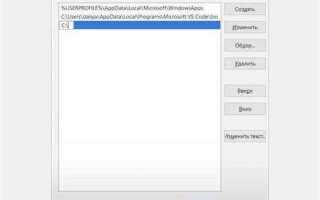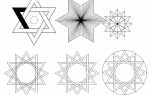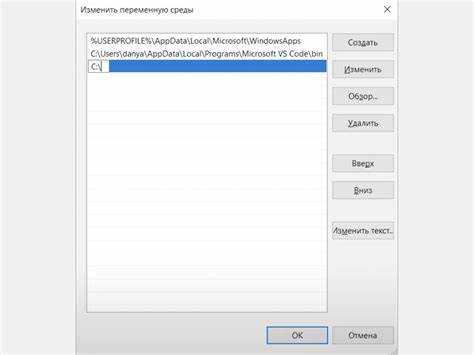
Для начала важно понимать, что запуск PHP скриптов на сервере требует определённой настройки веб-сервера и правильно установленного окружения. Наиболее популярными серверами для работы с PHP являются Apache и Nginx, которые требуют специфических настроек для обеспечения правильной работы скриптов.
Apache предоставляет удобный способ настройки через файл .htaccess и встроенные модули, такие как mod_php. Чтобы запустить PHP-скрипт, нужно убедиться, что сервер настроен на обработку файлов с расширением .php, а PHP установлен и активирован. Для этого необходимо установить PHP через пакеты, например, используя apt-get install php на Ubuntu или yum install php на CentOS.
Если вы используете Nginx, то настройка немного отличается, так как сервер не имеет встроенной поддержки PHP. В этом случае нужно настроить проксирование запросов к PHP через FastCGI, указав путь к PHP-FPM (PHP FastCGI Process Manager). В конфигурации Nginx необходимо добавить блок для обработки .php файлов с указанием сокета или порта, на котором работает PHP-FPM.
Кроме того, важно удостовериться, что права доступа к файлам скриптов настроены корректно. Они должны быть доступны для чтения и выполнения сервером. При необходимости можно настроить права с помощью команды chmod, чтобы обеспечить безопасность скриптов, избегая излишних прав доступа.
Как настроить сервер для работы с PHP
Для начала работы с PHP на сервере необходимо установить соответствующее программное обеспечение и настроить сервер. Рассмотрим основные шаги:
1. Установка веб-сервера
Для работы с PHP нужен веб-сервер. Самыми популярными являются Apache и Nginx. Установим Apache:
sudo apt update sudo apt install apache2
Для работы с Nginx используйте следующую команду:
sudo apt update sudo apt install nginx
2. Установка PHP
После установки веб-сервера, необходимо установить PHP и модули, которые обеспечат обработку PHP-скриптов. Установим PHP и модули для Apache:
sudo apt install php libapache2-mod-php
Для Nginx установим PHP-FPM:
sudo apt install php-fpm php-mysql
3. Настройка конфигурации Apache
Для работы с PHP на Apache необходимо активировать модуль mod_php и перезапустить сервер:
sudo a2enmod php7.4 sudo systemctl restart apache2
Убедитесь, что Apache настроен на обработку PHP-файлов, проверив файл конфигурации:
sudo nano /etc/apache2/mods-enabled/dir.conf
Должна быть строка с index.php, которая выглядит так:
DirectoryIndex index.php index.html
4. Настройка конфигурации Nginx
Для Nginx необходимо настроить обработку PHP через PHP-FPM. Откройте файл конфигурации Nginx:
sudo nano /etc/nginx/sites-available/default
И добавьте в блок server следующие строки:
location ~ \.php$ {
include snippets/fastcgi-php.conf;
fastcgi_pass unix:/var/run/php/php7.4-fpm.sock;
fastcgi_param SCRIPT_FILENAME /var/www/html$document_root$fastcgi_script_name;
include fastcgi_params;
}
Перезапустите Nginx после изменения конфигурации:
sudo systemctl restart nginx
5. Проверка установки
После выполнения всех настроек, создайте файл info.php в корневом каталоге веб-сервера:
sudo nano /var/www/html/info.php
Вставьте в файл следующий код:
Перейдите в браузер по адресу http://your-server-ip/info.php. Если все настроено правильно, вы увидите страницу с информацией о PHP.
6. Обновление и безопасность
Регулярно обновляйте PHP и веб-сервер для обеспечения безопасности. Обновить PHP можно с помощью команды:
sudo apt update sudo apt upgrade php
Также рекомендуется настроить брандмауэр для ограничения доступа и защиты сервера от несанкционированных подключений.
Как запускать PHP скрипты через командную строку
Для запуска PHP скриптов через командную строку, вам нужно использовать PHP-интерпретатор, который доступен в системе. Это полезно для автоматизации задач или работы с небольшими скриптами без необходимости веб-сервера.
Вот несколько шагов, чтобы запустить PHP скрипт через командную строку:
- Убедитесь, что PHP установлен. Для этого введите команду:
php -v
Если PHP установлен, вы увидите версию интерпретатора. В противном случае, установите PHP, следуя инструкциям для вашей операционной системы.
- Перейдите в директорию с вашим скриптом. Используйте команду cd, чтобы переместиться в папку с PHP файлом.
cd /путь/к/папке
- Запустите скрипт. Для этого выполните команду:
php скрипт.php
- Передача параметров. Вы можете передавать параметры в скрипт, указывая их после имени файла:
php скрипт.php параметр1 параметр2
Внутри PHP скрипта доступ к этим параметрам осуществляется через массив $argv.
- Использование cron (для регулярных задач). Если необходимо запустить скрипт по расписанию, добавьте его в cron. Для этого откройте crontab:
crontab -e
Затем добавьте строку для запуска скрипта через определённые интервалы времени.
- Запуск скриптов с правами суперпользователя. Если скрипт требует привилегий администратора, используйте команду
sudo:
sudo php скрипт.php
В некоторых случаях, когда ваш скрипт использует внешние библиотеки или ресурсы, возможно потребуется настроить переменные окружения, такие как PATH для корректной работы с командной строкой.
Запуск PHP скриптов через командную строку – это быстрый способ тестирования, отладки и автоматизации задач без использования веб-сервера.
Как использовать веб-сервер для выполнения PHP скриптов
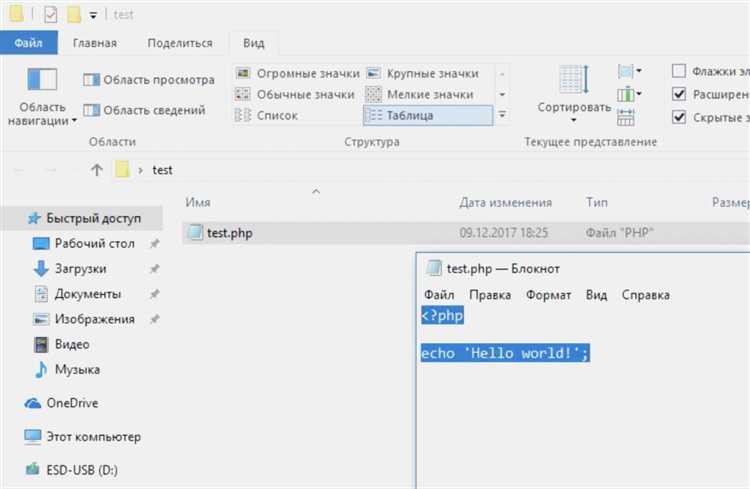
Для запуска PHP скриптов на сервере необходимо настроить веб-сервер, который будет обрабатывать запросы и интерпретировать PHP-код. Один из самых распространённых вариантов – использование Apache с модулем mod_php или Nginx с PHP-FPM.
Первым шагом в настройке является установка веб-сервера. Для Apache потребуется установить модуль mod_php. В случае с Nginx, необходимо настроить PHP-FPM, который будет обрабатывать запросы и передавать результат веб-серверу. Это решение рекомендуется, так как оно позволяет разгрузить веб-сервер и повысить производительность.
После установки веб-сервера, важно настроить конфигурацию для обработки PHP файлов. Для Apache это обычно делается с помощью файла httpd.conf, где указывается, как сервер должен обрабатывать файлы с расширением .php. В случае Nginx настройка выполняется в файле nginx.conf через указание пути к PHP-FPM серверу.
Необходимо также убедиться, что PHP установлен на сервере. Это можно проверить с помощью команды php -v, которая покажет текущую версию PHP. Если PHP не установлен, его нужно установить в соответствии с операционной системой (например, с помощью apt-get на Ubuntu или yum на CentOS).
Когда веб-сервер настроен, можно создавать PHP скрипты. Эти файлы должны быть помещены в каталог, доступный для веб-сервера, обычно это /var/www/html для Apache или /usr/share/nginx/html для Nginx. После размещения скриптов в нужном каталоге, они будут доступны через браузер по URL, соответствующему пути на сервере.
Важно также учитывать права доступа к этим файлам. Для обеспечения безопасности, следует настроить правильные права доступа, чтобы избежать несанкционированного доступа. Обычно файлы должны иметь права 644, а каталоги – 755.
Как установить и настроить PHP на сервере Linux
Для установки PHP на сервере с операционной системой Linux необходимо выполнить несколько шагов. Начнём с установки самого PHP и необходимых зависимостей.
1. Обновите списки пакетов с помощью команды:
sudo apt update
2. Установите PHP и необходимые модули. Для большинства распространённых версий PHP используйте команду:
sudo apt install php php-cli php-fpm php-mysql php-curl php-json php-xml php-mbstring
3. После завершения установки проверьте, что PHP корректно установлен:
php -v
Эта команда отобразит версию установленного PHP. Убедитесь, что версия соответствует требуемой для вашего проекта.
4. Настройте PHP для работы с веб-сервером, например, Apache или Nginx. Для использования PHP с Apache установите дополнительно модуль:
sudo apt install libapache2-mod-php
Перезапустите Apache, чтобы применить изменения:
sudo systemctl restart apache2
Для использования PHP с Nginx настройте PHP-FPM. Убедитесь, что PHP-FPM активирован:
sudo systemctl enable php7.x-fpm
sudo systemctl start php7.x-fpm
Замените «php7.x» на нужную версию PHP. Далее настройте Nginx для использования PHP-FPM в конфигурационном файле, добавив следующий блок:
location ~ \.php$ {
include snippets/fastcgi-php.conf;
fastcgi_pass unix:/var/run/php/php7.x-fpm.sock;
fastcgi_param SCRIPT_FILENAME /var/www/html$document_root$fastcgi_script_name;
include fastcgi_params;
}
5. Проверьте работу PHP с веб-сервером, создав файл test.php в корне веб-сервера:
<?php phpinfo(); ?>
После этого перейдите по адресу http://your_server_ip/test.php в браузере. Вы должны увидеть страницу с информацией о конфигурации PHP.
6. Для повышения безопасности отключите отображение ошибок на продакшн-сервере. Откройте файл конфигурации PHP:
sudo nano /etc/php/7.x/apache2/php.ini
Задайте значение:
display_errors = Off
7. Перезапустите Apache или Nginx, чтобы изменения вступили в силу.
Теперь PHP настроен и готов к использованию на вашем сервере Linux. Не забывайте регулярно обновлять PHP и модули для обеспечения безопасности системы.
Как отладить PHP скрипт на сервере
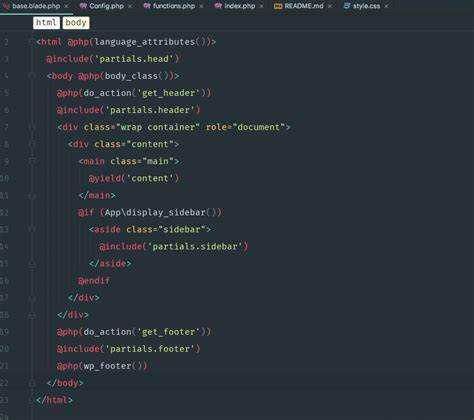
Еще одним мощным инструментом для отладки является Xdebug. Этот PHP-расширение позволяет проводить пошаговую отладку и отслеживание переменных. После установки Xdebug подключите его к своему редактору кода (например, PhpStorm или Visual Studio Code), чтобы работать с точками останова и детализированными стек-трейсами.
Для использования Xdebug добавьте в php.ini следующее:
zend_extension="/path/to/xdebug.so" xdebug.remote_enable = 1 xdebug.remote_host = "localhost" xdebug.remote_port = 9000
Использование ошибок в коде также помогает выявить потенциальные проблемы. Использование встроенных функций, таких как assert(), позволяет проверять логические предположения в коде и раннее выявление ошибок, если условие не выполняется.
В случае работы с базами данных полезно включить SQL-логирование для отслеживания запросов, их выполнения и возникновения ошибок. В MySQL для этого можно использовать режим general_log, который записывает все запросы в лог.
Не забывайте также о важности тестирования на разных окружениях. Разработку и отладку лучше вести в локальной среде, например, с помощью Docker или Vagrant, и тестировать в условиях, максимально приближенных к продакшену.
Как настроить права доступа для PHP скриптов на сервере
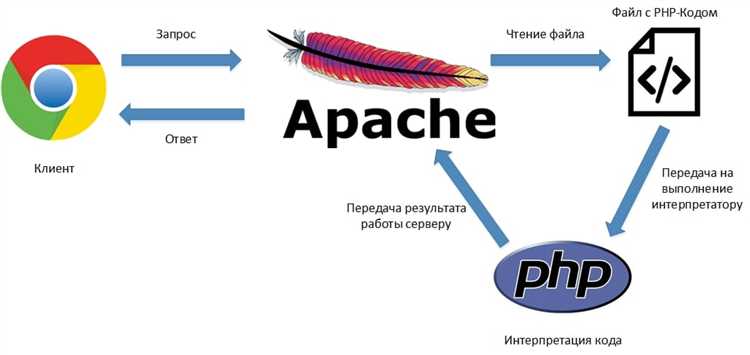
Для корректной работы PHP скриптов на сервере важно правильно настроить права доступа к файлам и каталогам. Это обеспечивает как безопасность, так и функциональность. Важно, чтобы PHP скрипты могли быть выполнены веб-сервером, но при этом было ограничено несанкционированное изменение файлов.
1. Для начала убедитесь, что PHP скрипты имеют права на выполнение. Для этого файлы должны иметь права 755 или 644 в зависимости от роли пользователя. Права 755 позволяют владельцу файла изменять и запускать скрипт, а остальным пользователям только читать и выполнять его. Права 644 ограничивают доступ для других пользователей, оставляя возможность только для чтения и записи владельцу.
2. Использование правильной владельческой группы также критично. В большинстве случаев веб-сервер работает от имени пользователя, например, www-data (для Apache). Убедитесь, что владелец и группа скрипта соответствуют этому пользователю. Для этого можно использовать команду chown:
chown www-data:www-data /путь/к/файлу.php
3. Убедитесь, что каталог, в котором размещены PHP скрипты, имеет соответствующие права. Каталоги должны иметь права 755, чтобы сервер мог их читать и записывать в случае необходимости, но не позволял изменения извне. Для изменения прав используйте команду chmod:
chmod 755 /путь/к/каталогу
4. Важный момент – права на конфигурационные файлы и базы данных. Если ваш скрипт работает с базой данных или конфигурационными файлами, эти файлы должны иметь ограниченный доступ. Например, файл конфигурации config.php должен быть доступен только владельцу скрипта. Установите для него права 600:
chmod 600 /путь/к/config.php
5. В случае использования серверных фреймворков или CMS, таких как WordPress, проверьте их рекомендации по настройке прав доступа. Многие из них требуют дополнительных настроек для каталогов, отвечающих за загрузку файлов или кэширование.
6. Не используйте права 777 для файлов и каталогов, даже если они кажутся удобными. Этот уровень доступа позволяет всем пользователям читать, писать и исполнять файлы, что открывает систему для атак. Это также нарушает принцип наименьших привилегий, увеличивая риски.
Правильная настройка прав доступа для PHP скриптов не только повышает безопасность, но и улучшает стабильность работы серверных приложений.
Вопрос-ответ:
Как запустить PHP скрипт на сервере?
Для запуска PHP скрипта на сервере нужно выполнить несколько шагов. Сначала убедитесь, что на сервере установлен PHP. Это можно проверить с помощью команды `php -v` в терминале. Затем загрузите PHP файл на сервер, например, с помощью FTP-клиента. После этого разместите файл в папке, доступной для веб-сервера, такой как `public_html` или `www`. Чтобы запустить скрипт, просто откройте его URL в браузере, например: `http://ваш_сайт/ваш_скрипт.php`. Если все настроено верно, скрипт выполнится, и вы увидите результат в браузере.
Какие настройки сервера нужно проверить перед запуском PHP скрипта?
Перед запуском PHP скрипта важно убедиться, что сервер правильно настроен для работы с PHP. Во-первых, проверьте, что PHP установлен. Во-вторых, обратите внимание на настройки конфигурационного файла PHP (`php.ini`). Это может включать параметры, такие как лимит памяти, максимальное время выполнения скриптов и разрешенные расширения. Также проверьте, что веб-сервер (например, Apache или Nginx) настроен для работы с PHP. Для этого должно быть установлено соответствующее программное обеспечение, например, модуль PHP для Apache.